 (Fonte da imagem: Divulgação/Apple)
(Fonte da imagem: Divulgação/Apple)
Entre as centenas de argumentos nas brigas entre fãs do iOS e fãs de Android está a possibilidade de personalização no sistema da Google – e a falta dela no SO da Apple.
Tecnologia, negócios e comportamento sob um olhar crítico.
Assine já o The BRIEF, a newsletter diária que te deixa por dentro de tudo
Independente do que é o melhor para cada tipo de aparelho, alguns usuários sentem falta de fazer modificações nos gadgets da Maçã, mas não abrem mão de manter o aparelho como original, sem fazer jailbreak.
Se você está nessa lista, não pode perder a possibilidade de personalização dada pelo aplicativo Iconical. Com ele, você pode trocar os ícones que aparecem na tela inicial do seu aparelho, sem a necessidade de fazer qualquer modificação no sistema.
Quem conhece bem o iOS pode pensar que isso é algum tipo de bruxaria, mas na verdade o sistema do Iconical não chega a substituir os aplicativos. Ele apenas cria atalhos para os apps, que trazem novos ícones – ou seja, a troca é mesmo uma “gambiarra” e você vai precisar esconder os apps originais em pastas do sistema.
Para começar, baixe o Iconical clicando aqui: ele custa US$ 0,99 na App Store. Em seguida, toque o botão “Select App” no topo do display, e na nova tela que aparece toque sobre o aplicativo que você deseja alterar.
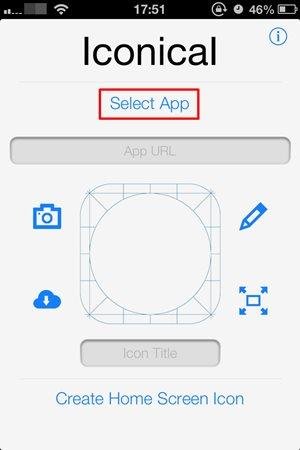
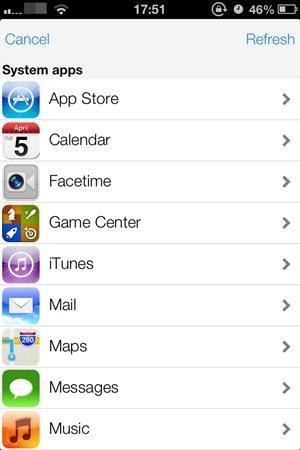
Uma nova aba surge e você só precisa confirmar selecionando a opção “Create”. Caso o aplicativo seja para mensagens, email ou ligações, o Iconical ainda permite que você altere o destinatário, assim é possível criar um atalho para falar especificamente com alguma pessoa.
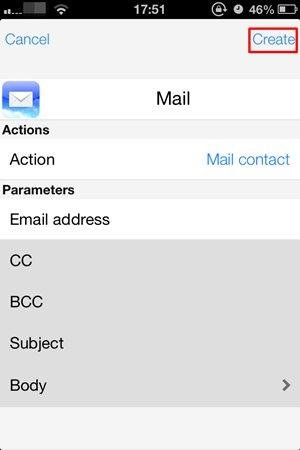
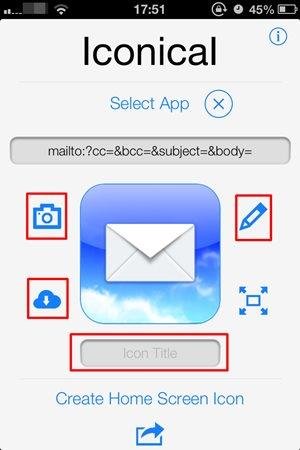
O próximo passo é criar seu novo ícone. Se desejar, você pode desenhar sobre o ícone original, criando uma ilustração divertida do aplicativo. Para isso, toque sobre o ícone de um lápis, ao lado direito da tela. Se preferir, você pode indicar uma URL com a imagem que quer usar (ícone de nuvem) ou selecionar o desenho de uma máquina fotográfica para inserir uma imagem salva na memória do aparelho.
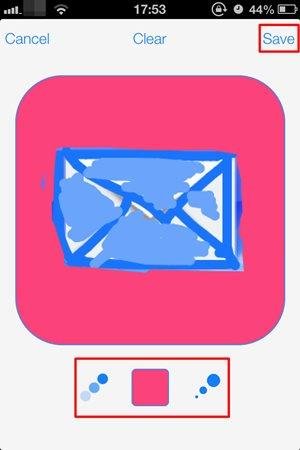
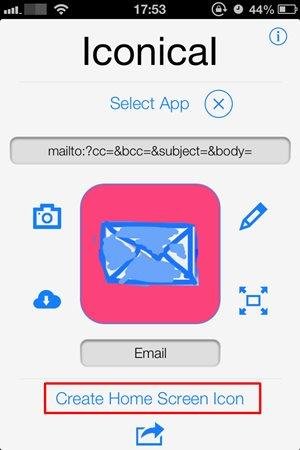
Assim que o trabalho estiver feito, dê um nome para a aplicação na bandeja que fica abaixo do ícone. Em seguida, toque o botão “Create Home Screen Icon” e aguarde para ser redirecionado ao Safari.
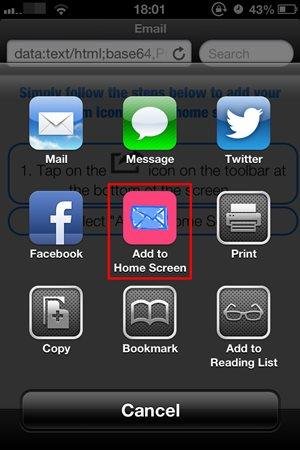
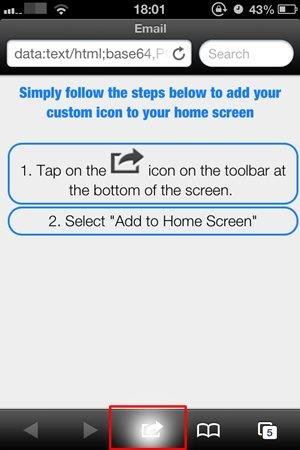
No navegador, selecione o ícone de compartilhamento indicado na tela e, depois, escolha a opção “Add to Home Screen” ou “Adicionar à tela inicial”. Pronto! Seu atalho já está criado.
Você pode criar quantos atalhos quiser e ainda esconder os aplicativos originais para que eles não apareçam na tela. Mas lembre-se: não é possível apagar qualquer app, pois o sistema apenas redireciona você para o aplicativo. Ao apagar o aplicativo original, você perde acesso aos dados ali salvos.
Categorias






![Imagem de: iPhone: como mudar o tema do sistema [jailbreak]](https://tm.ibxk.com.br/2013/1/materias/3538417164719.jpg?ims=164x118)



















